برای کانفیگ مستقیم V2Ray با Fastly روی پنل سنایی، مراحل کلی و فایل نمونه را در ادامه گذاشتم. فرض میگیرم هدف ایجاد پراکسی V2Ray (VMess/VMess over WebSocket یا VLess over WebSocket) با CDN Fastly بهعنوان لایهی توزیع و پنل سنایی برای مدیریت سرویس است.
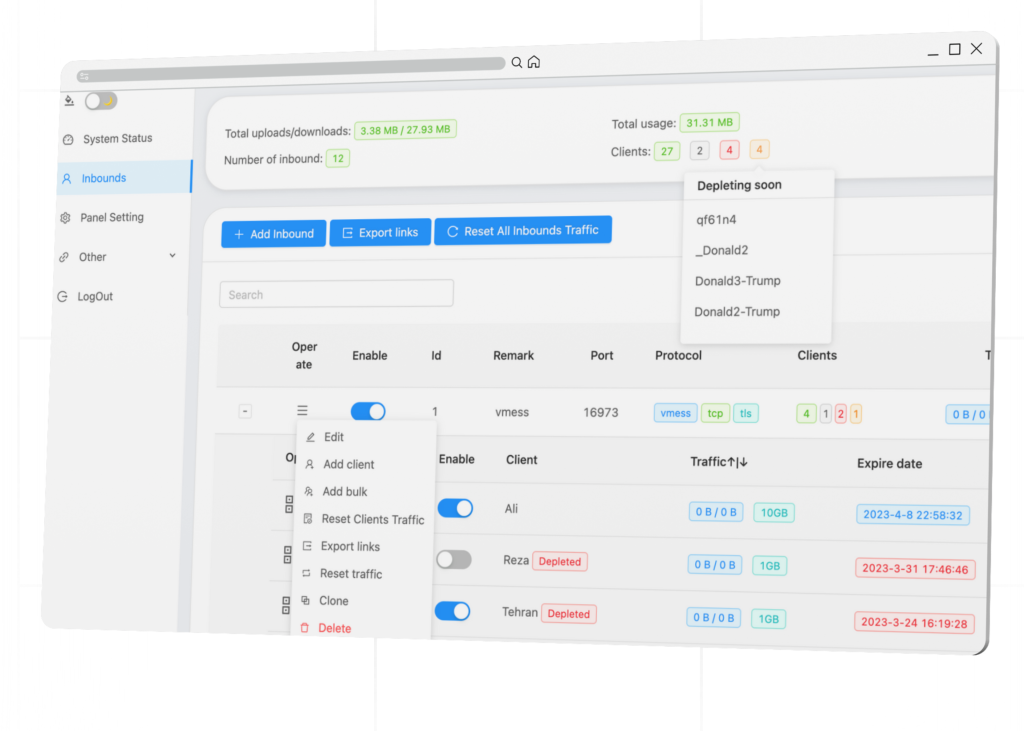
پیشنیازها
– سرور V2Ray با دسترسی root یا sudo.
– دامنهای که در پنل Fastly و DNS قابل تنظیم باشد.
– پنل سنایی (Sanaei) که قابلیت افزودن کانکشن V2Ray/VMess/VLess را دارد.
– گواهی TLS برای دامنه (Let’s Encrypt یا مشابه). در روش با Fastly معمولاً TLS را روی Fastly مدیریت میکنیم.
طرح کلی
- راهاندازی سرویس V2Ray روی سرور با پورت داخلی (مثلاً 10000) و WebSocket یا HTTP/2 listener روی مسیر (مثلاً /ray).
- تنظیم Fastly: ایجاد سرویس، تنظیم Origin pointing به IP:پورت سرور، فعالسازی TLS (TLS termination در Fastly)، تنظیم یک VCL یا مسیر Rewrite برای passthrough WebSocket (اگر استفاده میکنید).
- تنظیم DNS: رکورد CNAME/ALIAS دامنه به آدرس Fastly (یا استفاده از سرویس Fastly که آدرس CDN اختصاصی میدهد).
- پیکربندی پنل سنایی: اضافه کردن آدرس دامنه (همان دامنهای که به Fastly اشاره میکند)، پورت (معمولاً 443)، پروتکل (ws/wss یا h2)، مسیر (مثل /ray)، id و سایر پارامترها.
نمونه پیکربندی V2Ray (config.json) — WebSocket + TLS termination در Fastly
توی این حالت TLS روی Fastly انجام میشود، روی سرور V2Ray نیازی به TLS نداریم؛ V2Ray با listener عادی روی HTTP/WebSocket کار میکند.
{
"inbound": [{
"port": 10000,
"listen": "127.0.0.1",
"protocol": "vmess",
"settings": { "clients": [{ "id": "PUT-YOUR-UUID-HERE", "alterId": 0 }] },
"streamSettings": {
"network": "ws",
"wsSettings": { "path": "/ray", "headers": { "Host": "example.com" } }
}
}],
"outbound": [{ "protocol": "freedom", "settings": {} }]
}
– جایگزینها: اگر از VLess استفاده میکنید، protocol در inbound برابر “vless” و structure مربوطه را استفاده کنید.
– توجه: listen روی 127.0.0.1 امنتر است اگر Fastly بتواند به IP عمومی سرور v2ray متصل شود؛ در حالت NAT/فایروال، ممکن است لازم باشد روی 0.0.0.0 و پورت واقعی گوش کند و در فایروال فقط ترافیک Fastly را باز بگذارید.
تنظیم Fastly
- در پنل Fastly یک Service جدید بسازید.
- Backend (Origin) اضافه کنید: آدرس IP یا hostname سرور شما و پورت 10000 (یا پورتی که V2Ray گوش میدهد).
- Host header: ست کنید به دامنه (example.com).
- Enable WebSockets: در بخش Settings > WebSockets فعال کنید.
- TLS: Add TLS certificate یا استفاده از Fastly TLS (TLS termination). اگر TLS توسط Fastly مدیریت میشود، origin میتواند HTTP باشد.
- VCL snippet (در صورت نیاز): اگر لازم است مسیر /ray را پاس دهید یا هدرها را اصلاح کنید، از VCL snippet استفاده کنید. مثال ساده:
– اگر Fastly بهصورت HTTP/1.1 WebSocket به origin پاس میدهد، معمولاً کاری لازم نیست. فقط اطمینان حاصل کنید WebSockets فعال است.
تنظیم پنل سنایی
– نوع پروتکل: انتخاب vmess/vless.
– آدرس (Address): دامنهای که به Fastly اشاره دارد (مثلاً example.com).
– پورت: 443
– شبکه (Network): ws یا h2 بسته به تنظیم شما (اگر Fastly TLS termination و WebSocket استفاده میکنید، انتخاب wss/ws با پورت 443).
– مسیر (Path): /ray
– UUID/ID و سایر اطلاعات کاربری: از مقادیر config.json استفاده کنید.
– TLS: فعال (SNI: example.com)
نکات امنیتی و عیبیابی
– مطمئن شوید فایروال سرور فقط به IPهای Fastly یا پورت مورد نیاز اجازه دسترسی میدهد (اگر میخواهید محدودیت اعمال کنید).
– برای تست محلی ابتدا بدون CDN اتصال برقرار کنید (مستقیم به آیپی:پورت) تا از صحت config V2Ray مطمئن شوید.
– از لاگهای V2Ray و Fastly و ابزارهایی مثل curl یا websocat برای تست WebSocket استفاده کنید.
– اگر با H2 استفاده میکنید، streamSettings.network را به “h2” تغییر دهید و پورت مناسب را باز کنید.

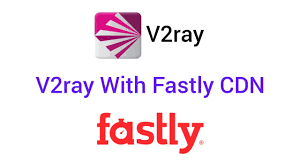
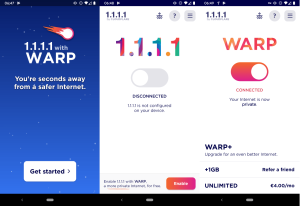



قوانین ارسال دیدگاه
لطفاً در ارسال دیدگاه از کلمات مناسب استفاده کنید. ارسال اسپم ممنوع است.